1、打开表格之后,点击内容中的任意一个单元格,之后点击ctrl+a全选表格。
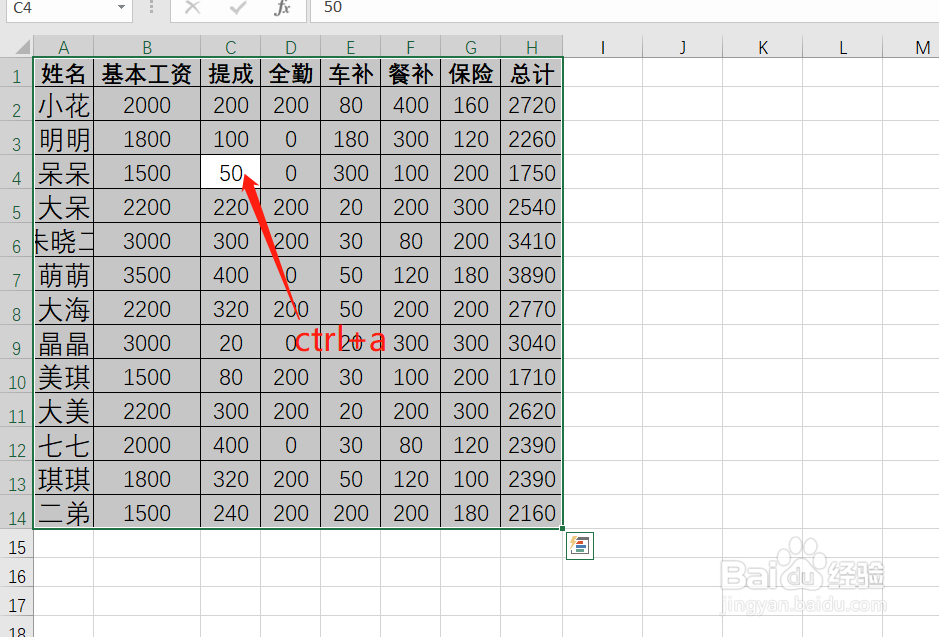
2、之后点击【条件格式】-【新建规则】

3、选择【使用公式确定要豹肉钕舞设置格式的单元格】,在规则说明中输入公式“=or(cell("row")=row(),cell("col")=column())”。

4、之后点击【格式】,切换到最后一个项目【填充】,选择一个合适的颜色。再点击两步【确定】
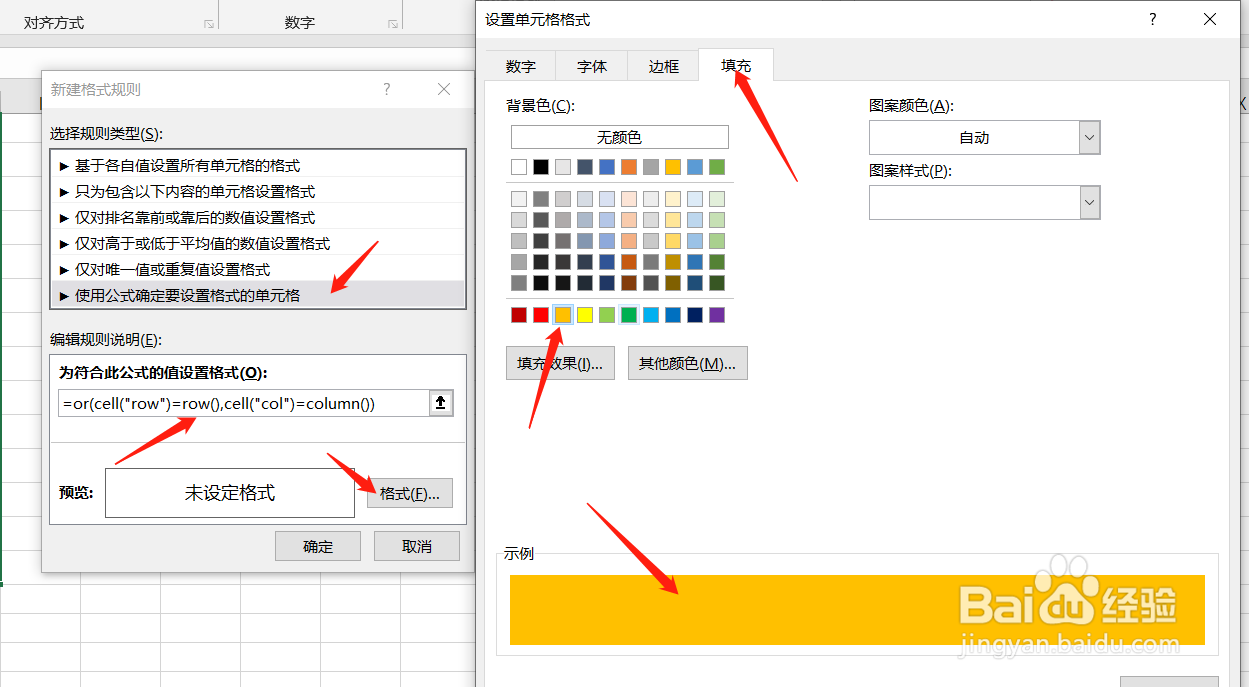
5、表格聚光灯效果就做好了。选中想要查看的单元格,点击shift+f9效果就出现了。
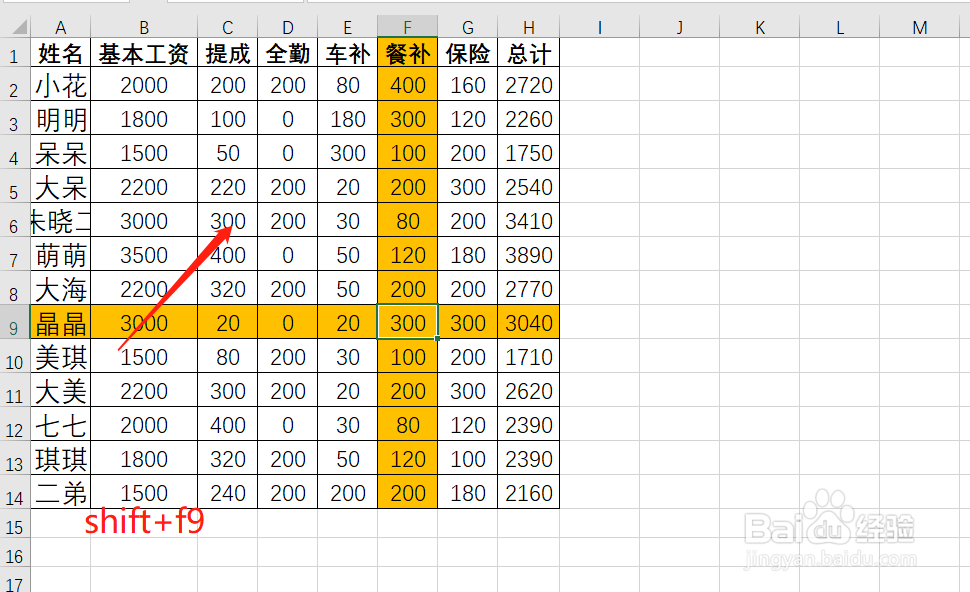
6、或者双击一个单元格,当其颜色出现之后鼠标再点击他处同样会出现聚光灯效果了。

